بهترین راه برای باز کردن فایل های HEIC در ویندوز، مک و آنلاین
اگر از آیفون استفاده می کنید، متوجه خواهید شد که تصاویر شما دارای پسوند فایل HEIC هستند. فایل های HEIC فرمت های تصویری هستند که اپل ایجاد کرده است. این نسخه آنها از HEIF (فایل تصویری با کارایی بالا) است. علاوه بر این، فایلهای HEIC فایلهای تصویری فشرده با فرمت با کیفیت بالا هستند. با این حال، از آنجایی که فایلهای HEIC فقط برای دستگاههای اپل انحصاری هستند، نمیتوانید فایلهای HEIC را به صورت بومی در ویندوز و آنلاین باز کنید. بنابراین بهترین راه برای یک فایل HEIC را در ویندوز باز کنید و Online برای استفاده از استراتژی های نشان داده شده در این مقاله است.

قسمت 1. نحوه باز کردن فایل HEIC در ویندوز
باز کردن یک فایل HEIC در ویندوز غیرممکن است. بنابراین، به ابزاری نیاز دارید که از شما برای باز کردن فایل HEIC در ویندوز پشتیبانی کند. اما اگر می خواهید HEIC خود را در ویندوز باز کنید، می توانید آن را به فایلی که ویندوز پشتیبانی می کند، JPG تبدیل کنید. JPG فرمت فایلی است که ویندوز می تواند به صورت بومی باز کند و معروف ترین فرمت فایل تصویری است. خوشبختانه، ما بهترین مبدل HEIC به JPG را برای باز کردن فایل های HEIC در ویندوز پیدا کردیم.
مبدل FVC رایگان HEIC به JPG
اگر به دنبال بهترین تبدیل HEIC به JPG به صورت آنلاین هستید، دیگر نیازی به جستجو ندارید! مبدل FVC رایگان HEIC به JPG یک مبدل آنلاین HEIC به JPG است که می تواند فایل ها را بدون افت کیفیت تبدیل کند. این یک ابزار کاربرپسند است زیرا بر خلاف ابزار آنلاین دیگری که می توانید در وب به آن دسترسی داشته باشید، دارای یک رابط کاربری گرافیکی قابل درک است. با ابزار وب، میتوانید دو یا چند فایل را در اینجا اضافه کنید و با یک کلیک، تبدیل دستهای را برای فرآیند تبدیل سازندهتر انجام دهید.
حتی اگر ابزار قبل از اینکه بتوانید از آن استفاده کنید نیاز به اتصال به اینترنت دارد، بدون شک فرآیند تبدیل در مقایسه با سایر ابزارهای آنلاین و آفلاین بسیار سریع است. مبدل وب دوست داشتنی نیست؟ اگر می خواهید درباره این ابزار بیشتر بدانید، باید جزئیات زیر را در مورد بهترین مبدل HEIC به JPG مبتنی بر وب بخوانید.
امکانات:
- به شما امکان می دهد فایل های HEIC را به صورت دسته ای به فرمت JPG تبدیل کنید.
- دارای رابط نرم افزاری با کاربری آسان.
- سازگار با تمام مرورگرهای موجود
- دارای یک فرآیند تبدیل فوق العاده سریع برای تبدیل با سرعت رعد و برق.
نحوه تبدیل HEIC به JPG با استفاده از مبدل FVC Free HEIC به JPG:
مرحله 1 در مرورگر خود جستجو کنید مبدل FVC رایگان HEIC به JPG. سپس شما را به صفحه وب آنها هدایت می کند. این چیزی است که صفحه وب آنها به نظر می رسد:
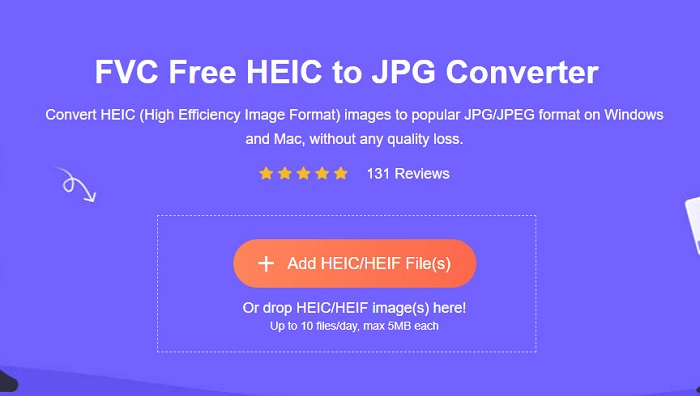
گام 2. پس از آن، روی افزودن پرونده (های) HEIC / HEIF دکمه. فایل های کامپیوتر شما ظاهر می شوند، سپس آن را انتخاب کنید HEIC فایلی که می خواهید آپلود کنید
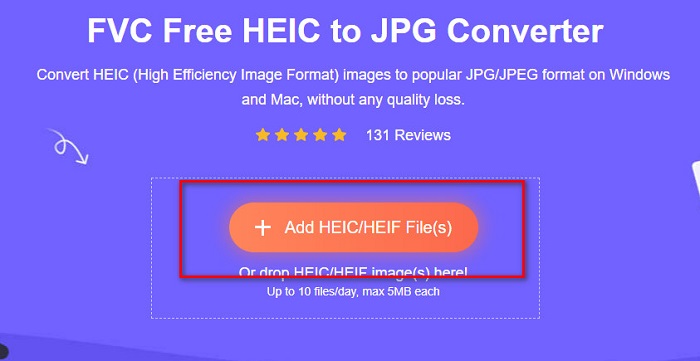
مرحله 3 پس از آپلود فایل شما، فرآیند تبدیل HEIC به JPG شما آغاز می شود. سپس چند ثانیه صبر کنید تا کار تمام شود.
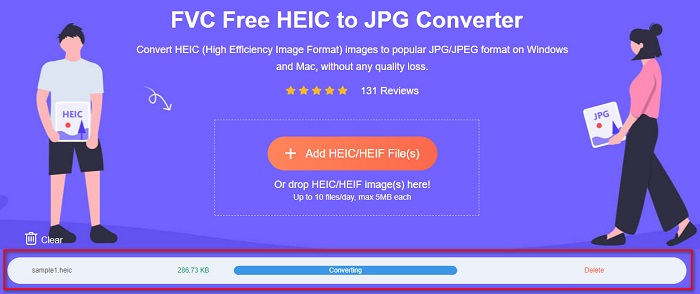
مرحله 4 در آخر ، روی کلیک کنید دانلود را فشار دهید تا فرمت فایل JPG خود را دانلود کنید، سپس آن را در فایل های رایانه خود قرار دهید.
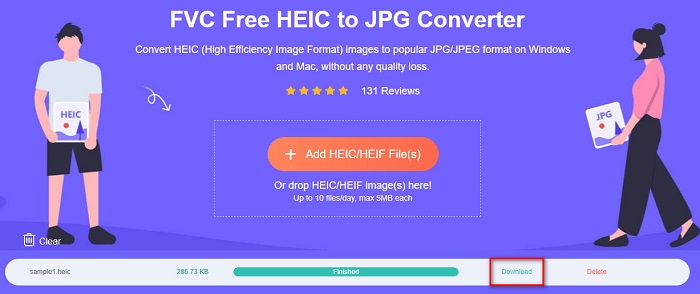
و بس! اکنون می توانید عکس HEIC تبدیل شده به فرمت فایل JPG را مشاهده کنید.
بخش 2. نحوه باز کردن فایل HEIC در مک
باز کردن HEIC در مک آسان است زیرا اپل از تصاویر HEIC پشتیبانی می کند. اما اگر هنوز میخواهید روند گام به گام نحوه باز کردن فایلهای HEIC در مک را بدانید، مراحل زیر را بخوانید.
مرحله 1 در دستگاه Mac خود، فایل HEIC خود را پیدا کنید.
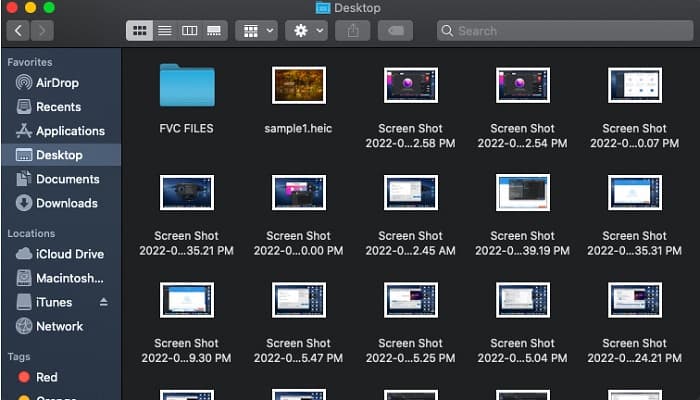
گام 2. سپس روی فایل HEIC خود دوبار ضربه بزنید.
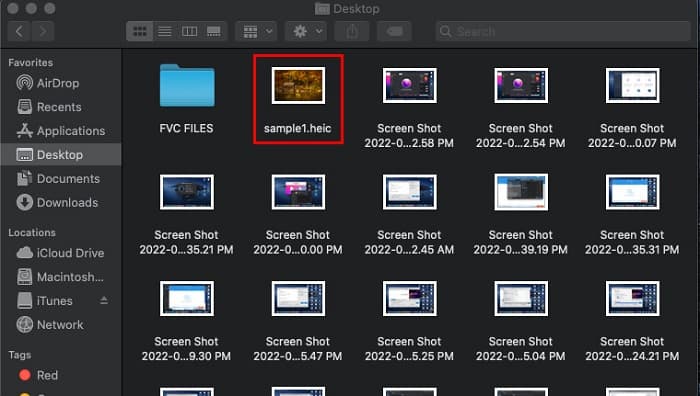
مرحله 3 و اکنون می توانید فایل HEIC خود را مشاهده کرده و از آن لذت ببرید.
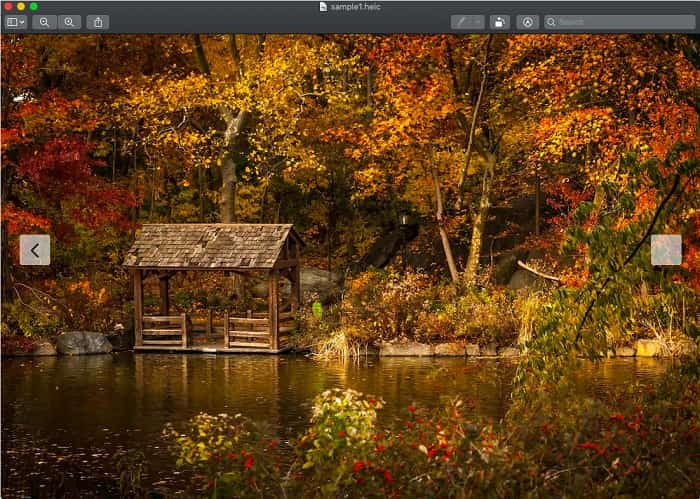
قسمت 3. نحوه باز کردن HEIC آنلاین
یکی از کارآمدترین راهها برای باز کردن فایل HEIC، باز کردن آن به صورت آنلاین است. فقط چند ابزار وجود دارد که می توانید برای باز کردن فایل های HEIC به صورت آنلاین استفاده کنید. با این حال، ما ابزاری را برای شما پیدا کردیم تا فایل HEIC خود را به صورت آنلاین باز کنید.
Compressjpg.net
Compressjpg.net ابزاری است که به شما امکان می دهد فایل های HEIC را به راحتی به صورت آنلاین باز کنید. علاوه بر این، با استفاده از این ابزار می توانید عکس های HEIC و HEIF را از موبایل یا ویندوز خود مشاهده کنید.
مرحله 1 در مرورگر خود جستجو کنید Compressjpg.net، سپس شما را به صفحه وب آنها هدایت می کند. سپس، روی انتخاب فایل دکمه یا کشیدن و انداختن فایل HEIC شما در رابط اصلی نرم افزار.
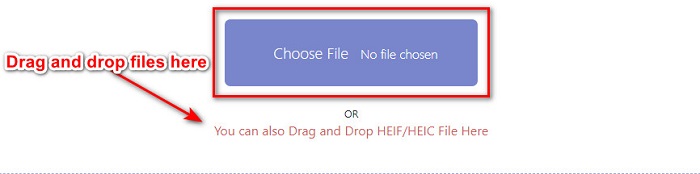
گام 2. پس از کلیک بر روی دکمه انتخاب فایل، فایل های کامپیوتر شما ظاهر می شود، جایی که فایل HEIC خود را انتخاب می کنید. سپس کلیک کنید باز کن برای آپلود فایل HEIC.
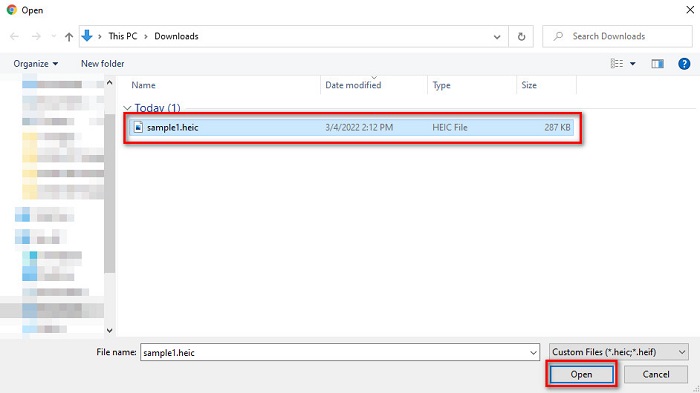
مرحله 3 در نهایت، اکنون می توانید فایل HEIC خود را به صورت آنلاین مشاهده کنید. آسان نیست؟

طرفداران
- آسان برای استفاده
- می تواند تصویر HEIC شما را سریع بارگیری کند.
- این شامل هیچ گونه تبلیغات مزاحم نیست.
منفی ها
- از آنجایی که به اینترنت وابسته است، ممکن است در مشاهده تصویر HEIC خود با مشکل مواجه شوید.
رسیور HEIC Image Viewer
یکی دیگر از نمایشگرهای آنلاین که ارزش استفاده از آن را دارد، HEIC Image Viewer Decoder است. این نمایشگر آنلاین به شما امکان می دهد فایل HEIC خود را تنها در چند مرحله مشاهده کنید. استفاده از آن بسیار راحت است و افراد زیادی از این ابزار استفاده می کنند. با این حال، این بیننده آنلاین حاوی بسیاری از تبلیغات آزاردهنده است که ممکن است روند مشاهده شما را مختل کند. با این وجود، یکی از پرکاربردترین بینندگان آنلاین HEIC است.
مرحله 1 ابتدا، HEIC Image Viewer Decoder را در کادر جستجو جستجو کنید.
گام 2. در مرحله بعد، فایل HEIC خود را روی کادر مستطیلی بکشید و رها کنید، یا می توانید روی دکمه انتخاب فایل کلیک کنید تا فایل HEIC خود را آپلود کنید. سپس به مرحله آخر بروید.

مرحله 3 در نهایت، منتظر بمانید تا تصویر HEIC شما بارگیری شود، سپس اکنون می توانید تصویر HEIC را که می خواهید ببینید، مشاهده کنید.
طرفداران
- دارای یک رابط نرم افزاری با کاربری آسان.
- در هر مرورگری قابل دسترسی است.
منفی ها
- این شامل بسیاری از تبلیغات ناراحت کننده است.
- بارگذاری تصویر HEIC شما زمان می برد.
FileProInfo
FileProInfo یک نمایشگر آنلاین HEIC است که به شما امکان می دهد فایل HEIC خود را فوراً مشاهده کنید. این نمایشگر آنلاین رایگان نیازی به ثبت نام و نصب برنامه نرم افزاری ندارد. علاوه بر این، استفاده از آن 100% ایمن است. نقطه ضعف آن این است که حاوی تبلیغات مزاحم است که ناراحت کننده هستند. اگرچه محدودیت اندازه فایل دارد، بسیاری از مردم فایل های HEIC خود را با استفاده از این ابزار آنلاین مشاهده می کنند.
مرحله 1 در مرورگری که استفاده میکنید، FileProInfo HEIC بیننده آنلاین را جستجو کنید.
گام 2. در رابط اصلی نرم افزار، روی فایل HEIC را انتخاب کنید را فشار دهید، سپس فایل های رایانه شما ظاهر می شود که در آن فایل HEIC را که می خواهید مشاهده کنید انتخاب می کنید.
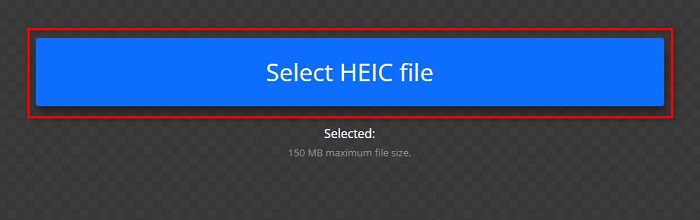
مرحله 3 در نهایت روی دکمه Open HEIC File کلیک کنید تا فایل HEIC خود را بصورت آنلاین مشاهده کنید. سپس فقط صبر کنید تا تصویر HEIC شما بارگذاری شود.
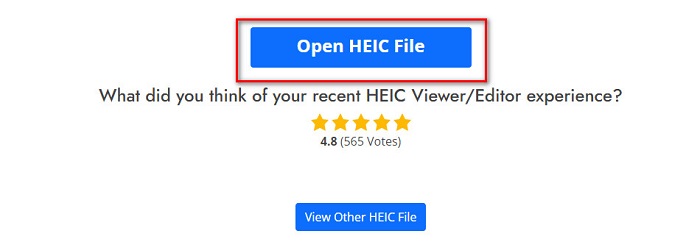
طرفداران
- این می تواند فایل HEIC را به راحتی مشاهده کند.
- رایگان برای دسترسی در وب.
- منحنی یادگیری سفت نیست.
منفی ها
- محدودیت حجم فایل
- تبلیغات پاپ آپ از ناکجاآباد بیرون می آیند.
بخش 4. اطلاعات بیشتر در مورد فایل HEIC
فایلهای HEIC فرمتهای تصویر فایلی هستند که در تصاویر گرفتهشده از دستگاههای اپل یافت میشوند. HEIC مخفف High-Efficiency Image Container است. این نوع فایل ها به گونه ای ایجاد می شوند که فشرده سازی بهتری داشته باشند بدون اینکه بر کیفیت بالای یک تصویر تأثیر بگذارند.
علاوه بر این، از آنجایی که این فایل تصویری فشردهسازی بهتری با وضوح باکیفیت دارد، این فایلها برای عکاسی، عکسهای زنده و ایجاد انیمیشن بهترین هستند. علاوه بر این، می تواند از رنگ 16 بیتی برای ویرایش بهتر پشتیبانی کند. با این حال، از آنجایی که اپل فایل های HEIC را توسعه می دهد، با بسیاری از برنامه ها و دستگاه ها سازگار نیست.
بخش 5. سوالات متداول در مورد نحوه باز کردن فایل های HEIC
آیا می توانید فایل های HEIC را در دستگاه های اندرویدی باز کنید؟
آیا تبدیل فایل HEIC به فایل JPG روی کیفیت تاثیر می گذارد؟
آیا می توانم فرمت JPG را در دستگاه های اپل باز کنم؟
آیا می توانید فایل HEIC را به فرمت فایل PNG تبدیل کنید؟
نتیجه
بنابراین، اگر میخواهید فایلهای HEIC را در ویندوز، مک و آنلاین باز کنید، اکنون نیازی به نگرانی ندارید زیرا تمام راهحلها و راهها در بالا به شما ارائه شده است. راه های زیادی برای باز کردن فایل HEIC وجود دارد. با این حال، همه ویژگی های یکسانی برای استفاده ندارند. اما اگر می خواهید فایل HEIC خود را در هر دستگاهی مشاهده کنید، تبدیل فایل HEIF به فرمت فایل JPG راحت است. و در این صورت، مبدل FVC Free HEIC به JPG به شما در حل این مشکل کمک می کند.
بنابراین، اگر کاربر ویندوز هستید، تنها راه برای باز کردن یک فایل HEIC، تبدیل آن به JPG با استفاده از بهترین مبدل HEIC به JPG است. تبدیل FVC رایگان HEIC به JPG.



 Video Converter Ultimate
Video Converter Ultimate ضبط صفحه
ضبط صفحه



